Можно сгенерировать и использовать MATLAB® код от интерактивного сеанса в приложении Curve Fitting. Таким образом можно преобразовать интерактивный анализ в допускающие повторное использование функции для пакетной обработки данных нескольких наборов данных. Можно использовать сгенерированный файл без модификации, или можно отредактировать и настроить файл по мере необходимости.
Чтобы сгенерировать код для всех подгонок и графики в вашем сеансе приложения Curve Fitting выполняют эти шаги:
Выберите File> Generate Code.
Приложение Curve Fitting генерирует код от вашего сеанса и отображает файл в редакторе MATLAB. Файл включает все подгонки и графики в вашем текущем сеансе. Файл получает следующую информацию:
Имена подгонок и их переменных
Подходящие настройки и опции
Plots
Изогнитесь и появитесь, соответствуя объектам, и методы раньше создавали подгонки:
Массив ячеек cfit или sfit объекты, представляющие подгонки
Массив структур с информацией о качестве подгонки.
Сохраните файл.
Чтобы воссоздать ваши подгонки и графики, вызовите файл из командной строки с вашими исходными данными как входные параметры. Также можно вызвать файл с новыми данными.
Например, введите:
[fitresult, gof] = myFileName(a, b, c)
aB, и c ваши имена переменных и myFileName имя файла.Вызов файла из командной строки не воссоздает ваше приложение Curve Fitting и сеанс. Когда вы вызываете файл, вы получаете те же графики, которые вы имели на своем сеансе приложения Curve Fitting в стандартных графических окнах MATLAB. Существует одно окно для каждой подгонки. Например, если ваша подгонка на сеансе приложения Curve Fitting отображенное основное, остаточное и контурные графики, все три графика появляются в окне одной фигуры.
Кривая и поверхность соответствуют объектам (cfit и sfit) сохраните результаты подходящей операции, дав возможность строить и анализировать подгонки в командной строке.
Чтобы узнать о доступных функциях для работы с подгонками, смотрите Кривую и Поверхностный Подбор кривой.
Чтобы экспортировать подгонку к рабочему пространству MATLAB, выполните эти шаги:
Выберите подгонку и сохраните ее в рабочее пространство MATLAB с помощью одного из этих методов:
Щелкните правой кнопкой по подгонке, перечисленной в таблице из Подгонок, и выберите Save myfitname к Рабочей области
Выберите подходящую фигуру в приложении Curve Fitting и выберите Fit> Save to Workspace.
Диалоговое окно Save Fit to MATLAB Workspace открывается.
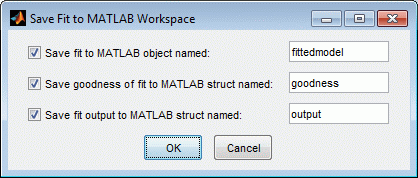
Отредактируйте имена как соответствующие. Если вы ранее экспортировали подгонки, тулбокс автоматически добавляет пронумерованный суффикс в имена по умолчанию, таким образом, нет никакой опасности перезаписать их.
Выберите, какие опции вы хотите экспортировать путем устанавливания флажков. Опции флажка следующие:
Сохраните подгонку к объекту MATLAB под названием fittedmodel — Эта опция создает cfit или sfit объект, который инкапсулирует результат подбора кривой кривой или поверхности к данным. Можно исследовать подходящие коэффициенты в командной строке, например:
fittedmodel
Linear model Poly22:
fittedmodel1(x,y) = p00 + p10*x + p01*y + p20*x^2...
+ p11*x*y + p02*y^2
Coefficients (with 95% confidence bounds):
p00 = 302.1 (247.3, 356.8)
p10 = -1395 (-1751, -1039)
p01 = 0.03525 (0.01899, 0.05151)
p20 = 1696 (1099, 2293)
p11 = -0.1119 (-0.1624, -0.06134)
p02 = 2.36e-006 (-8.72e-007, 5.593e-006)cfit или sfit возразите как функция, чтобы сделать предсказания или оценить подгонку в значениях X (или X и Y). Смотрите cfit и sfit страница с описанием.Сохраните качество подгонки в struct MATLAB под названием goodness — Эта опция создает массив структур, который содержит статистическую информацию о подгонке, например:
goodness =
sse: 0.0234
rsquare: 0.9369
dfe: 128
adjrsquare: 0.9345
rmse: 0.0135Сохраните подходящий выход в struct MATLAB под названием output — Эта опция создает массив структур, который содержит информацию, такую как количества наблюдений и параметров, остаточных значений, и так далее. Например:
output =
numobs: 134
numparam: 6
residuals: [134x1 double]
Jacobian: [134x6 double]
exitflag: 1
algorithm: 'QR factorization and solve'
iterations: 1Примечание
Goodness of fit и массивами Output являются выходные параметры fit функция. Смотрите fit страница с описанием.
Нажмите OK, чтобы сохранить подходящие опции в рабочую область.
После того, как вы сохраните свою подгонку к рабочей области, можно использовать подходящие функции постобработки. Для примера смотрите, что Анализ Вашего Лучшего Помещается в Рабочую область. Для получения дополнительной информации и список функций, сочтите целесообразным, Постобработав.